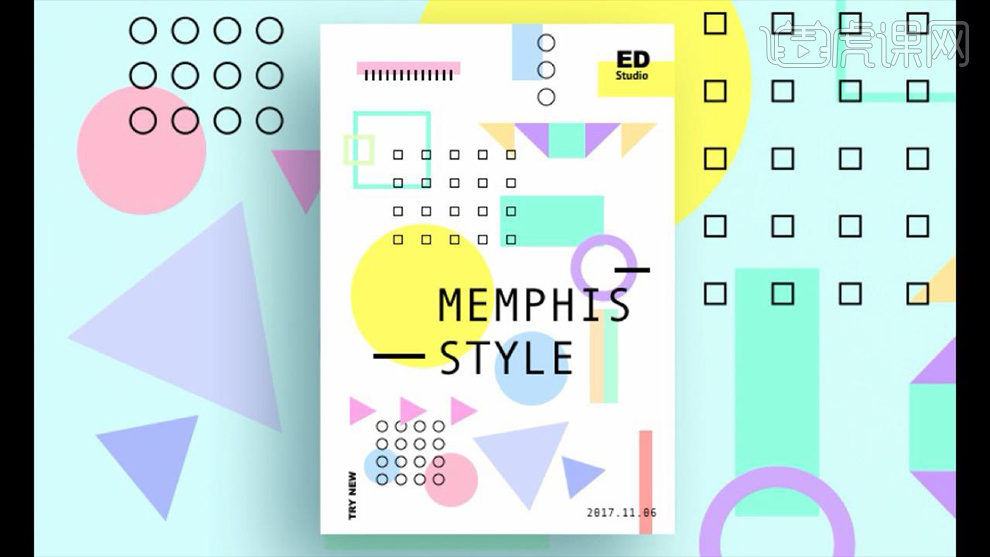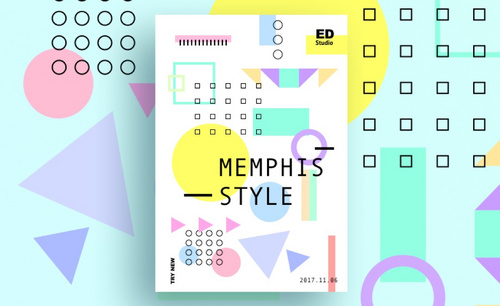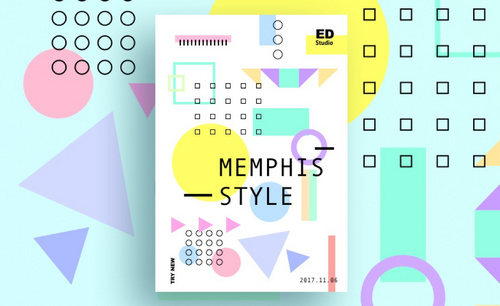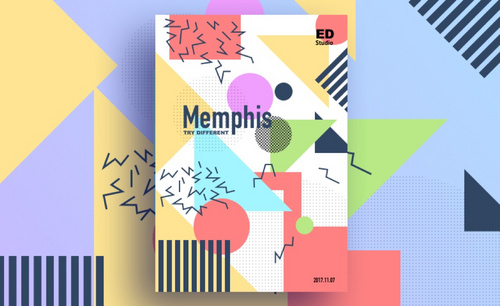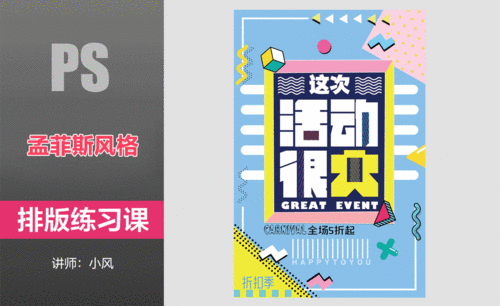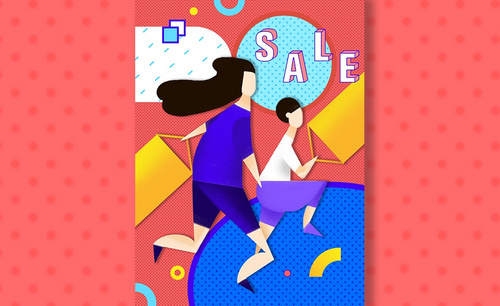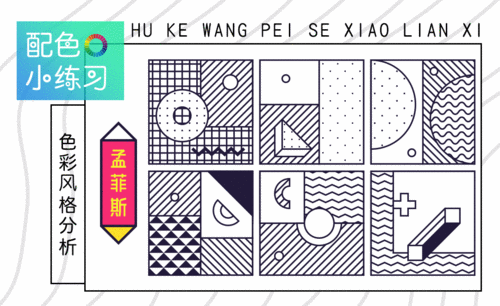AI如何进行孟菲斯风格海报设计1
发布时间:暂无
1、首先分析孟菲斯风格海报设计:运用几何形状+纯色图案+撞色/相似色。

2、绘制【矩形-填充渐变颜色作为背景色】角度【36.1°】(CTRL+2锁定)。

3、绘制【矩形-填充白色】(水平居中摆放)添加【效果-风格化-投影】参数如图(CTRL+2锁定)。
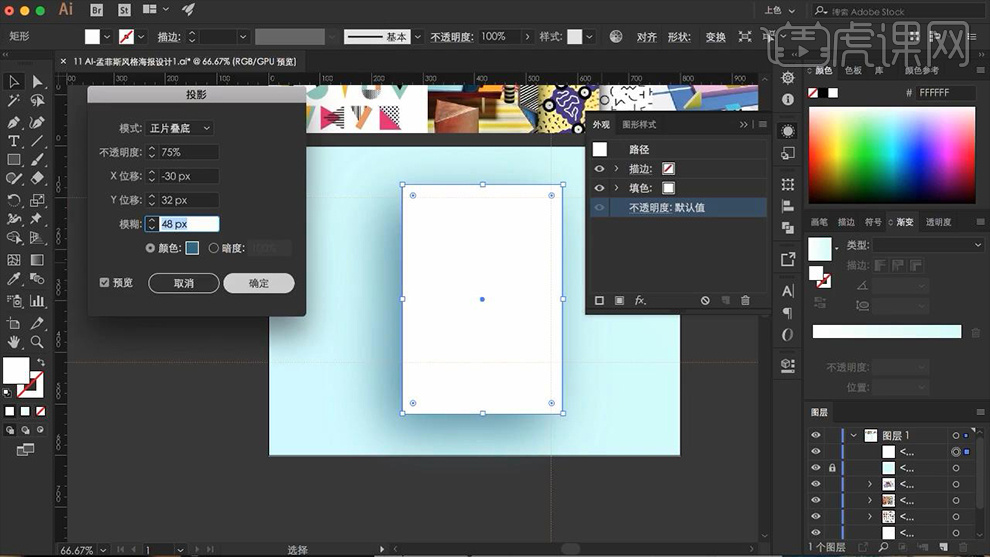
4、绘制【矩形-黑色描边】按住【ALT拖动复制一份】然后【CTRL+D重复上一部操作】。
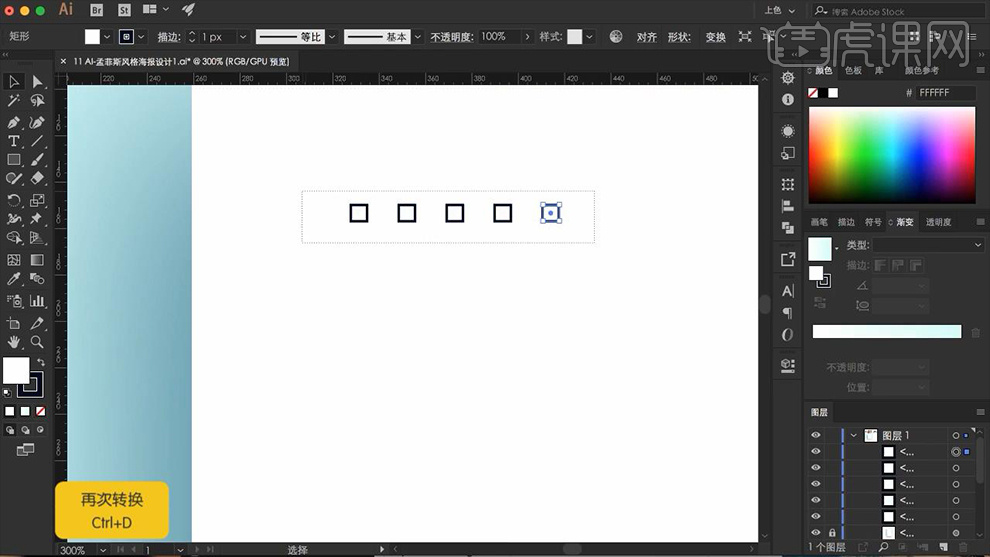
5、选中【横排的所有矩形】按住【ALT复制】继续【CTRL+D重复上部操作】然后【CTRL+G编组】。
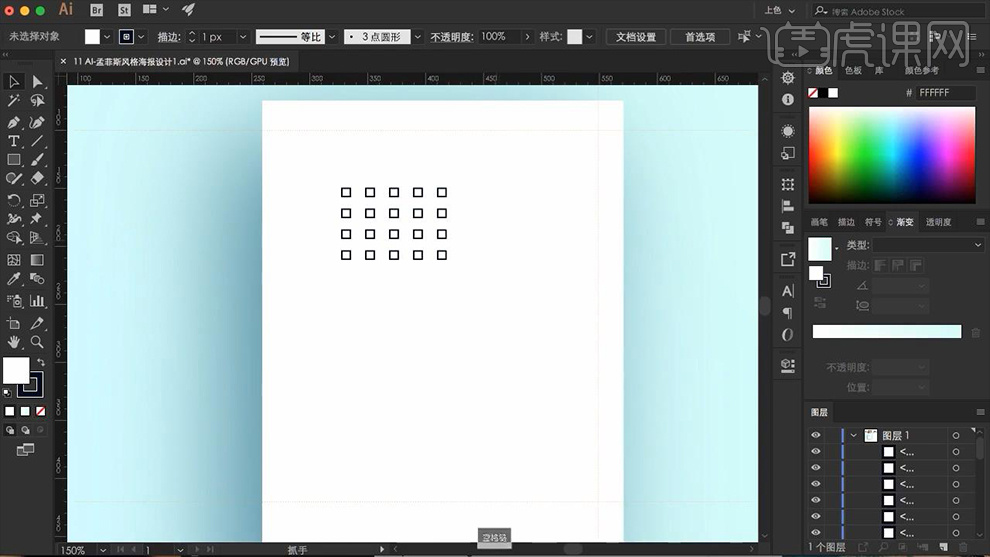
6、绘制【矩形】(快捷键X切换描边/填充色)按住【ALT拖动复制一份】【按住‘-’删除左下角锚点】。
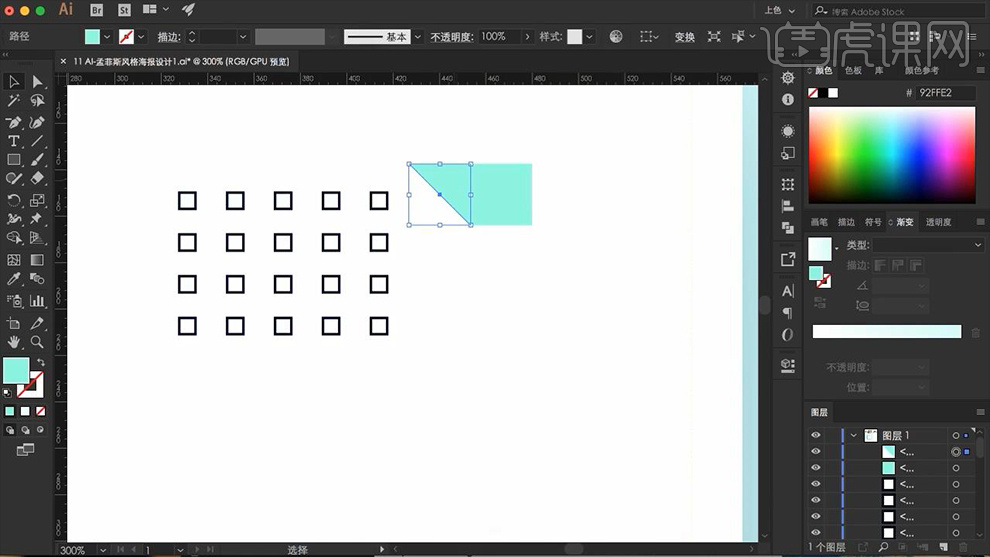
7、按住【ALT拖动复制一份】【变换-对称】【填充不同的颜色】效果如图。
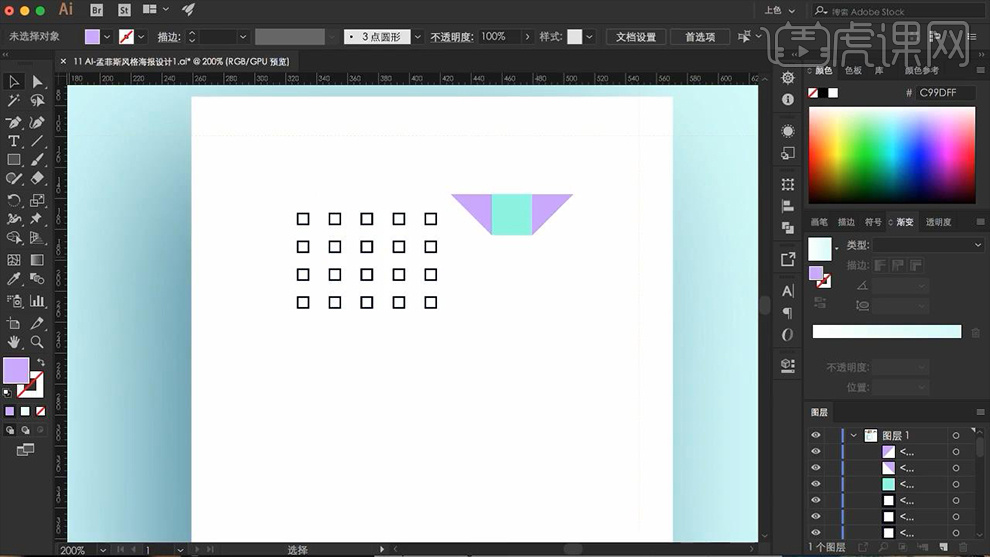
8、同理的操作方法继续【复制矩形】(CTRL+[/]调整图层顺序/双击可以进入隔离模式进行单独的操作)。
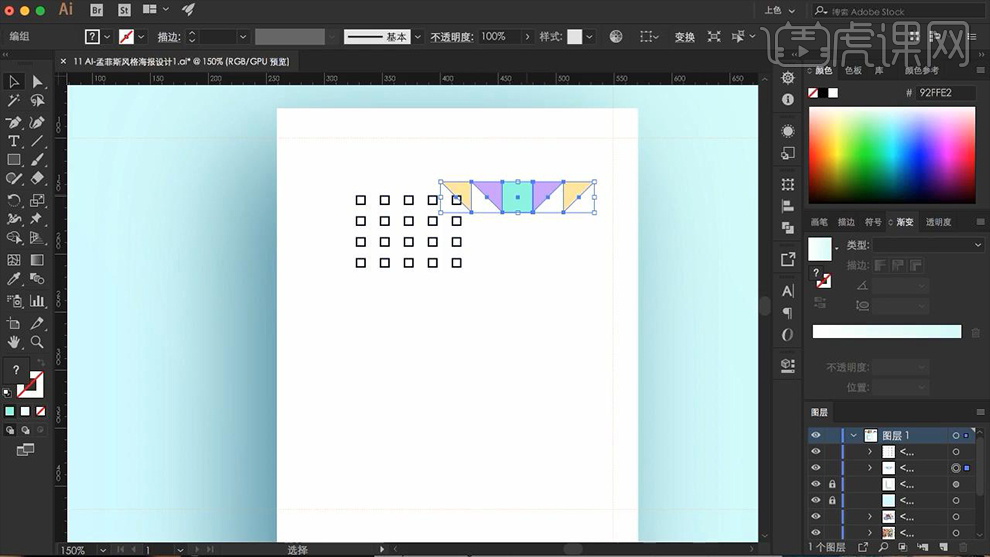
9、继续绘制【几何形状/填充不同颜色】【快捷键I直接使用吸管工具-吸取颜色】(先随意绘制,之后进行调整)调整大小和位置。
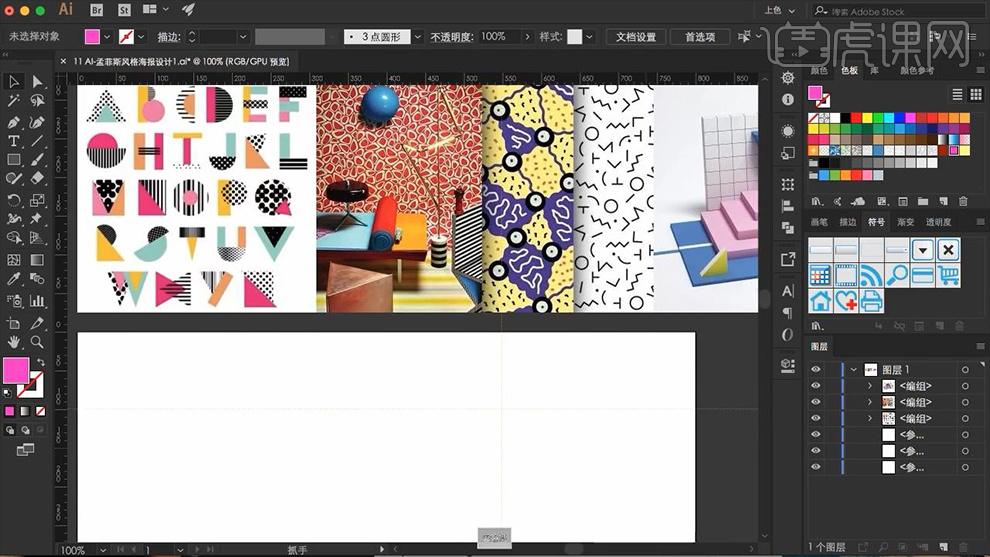
10、画面整体的颜色偏轻,然后绘制【形状-填充/描边使用深色】同上方绘制‘黑色小矩形的调整方法进行制作’。
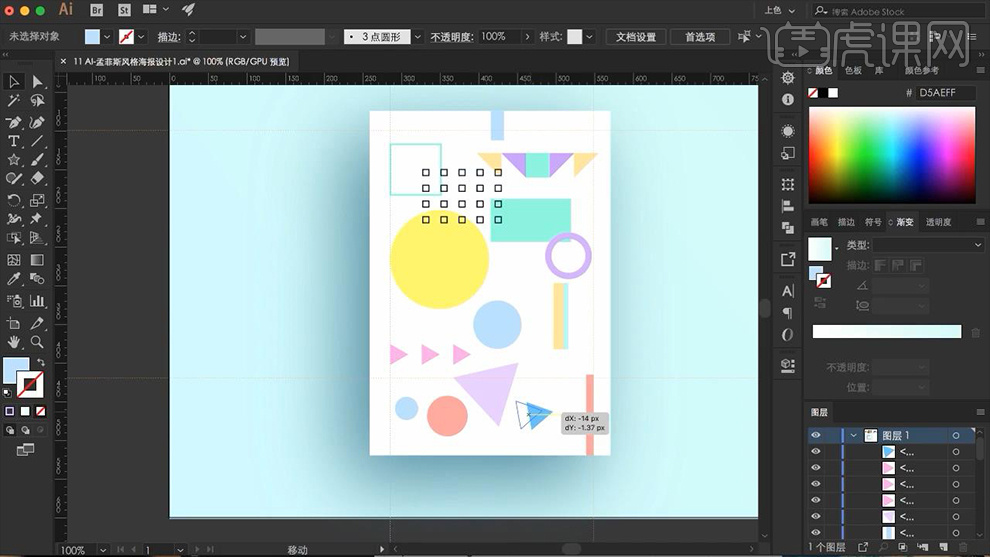
11、然后输入【英文-字体Andaale Mono】【填充黑色】。
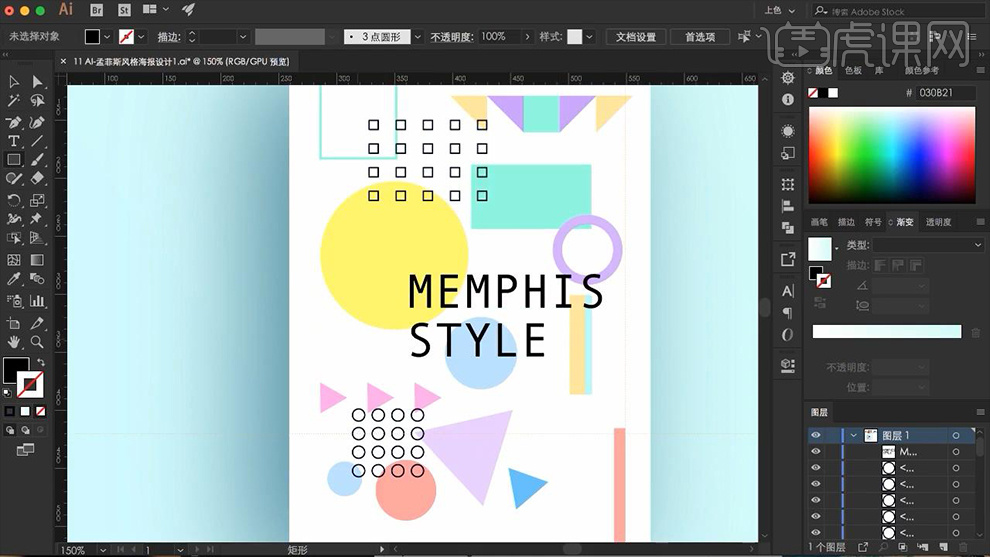
12、绘制【黑色矩形】调整摆放位置,按住【ALT拖动复制一份调整位置】。
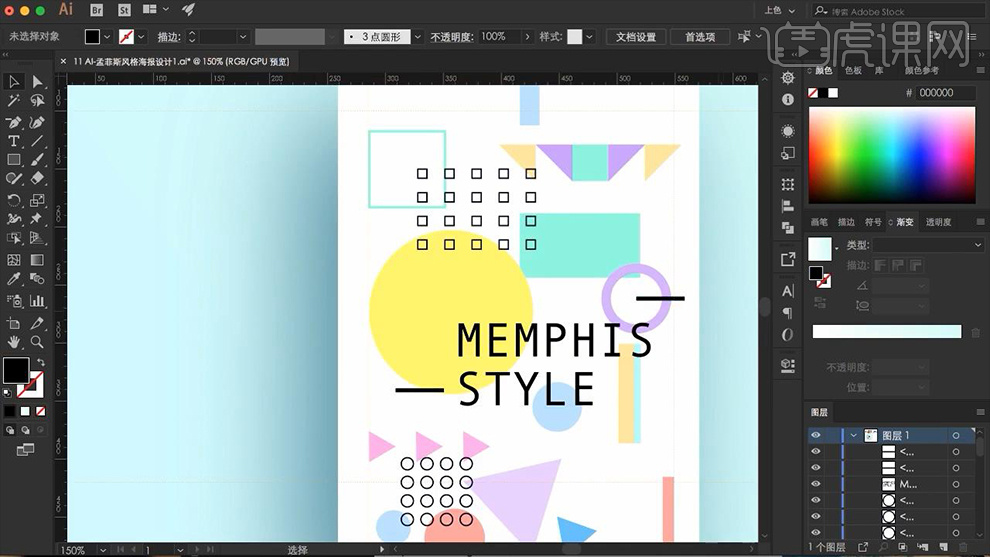
13、然后调整【画面中的几何形状的描边/填充】调整完成后效果如图。
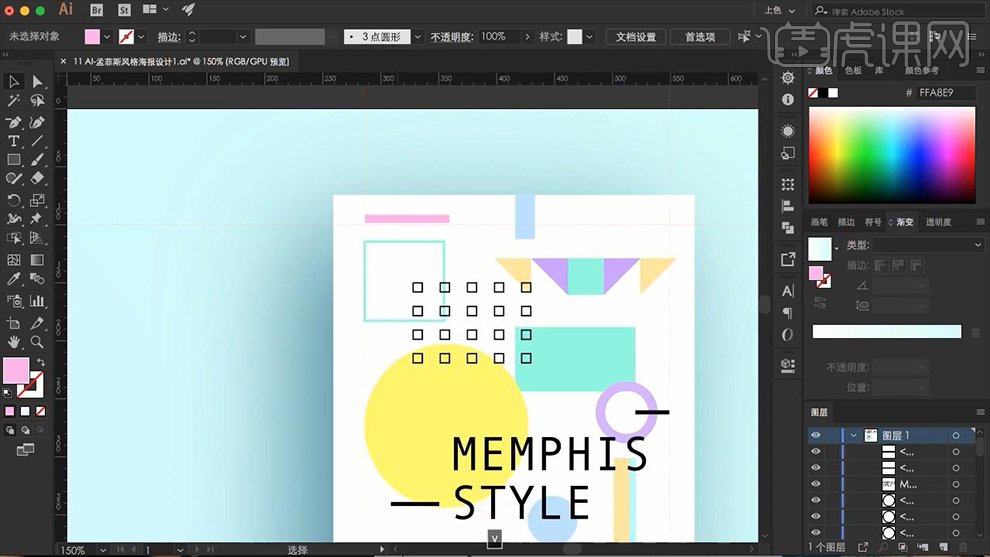
14、然后绘制【黑色矩形-填充黑色】按住【ALT拖动复制】【CTRL+D重复上一部操作】。
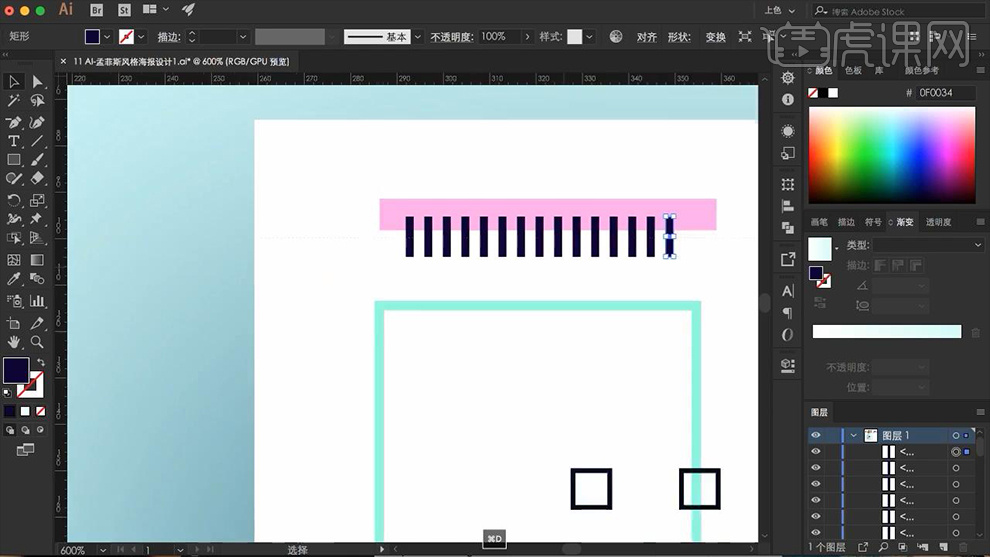
15、在【右上角-绘制黄色矩形】输入【英文-字体Arial】(左下角/右下角相同)。
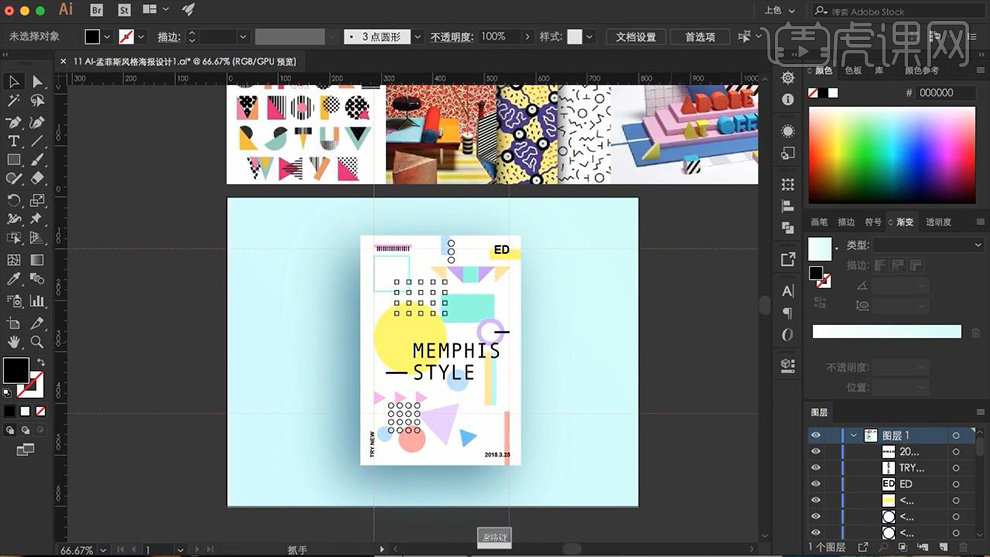
16、选中【画面中所有的形状-CTRL+G编组】【复制一份-摆放在最底层】【旋转调整角度】。
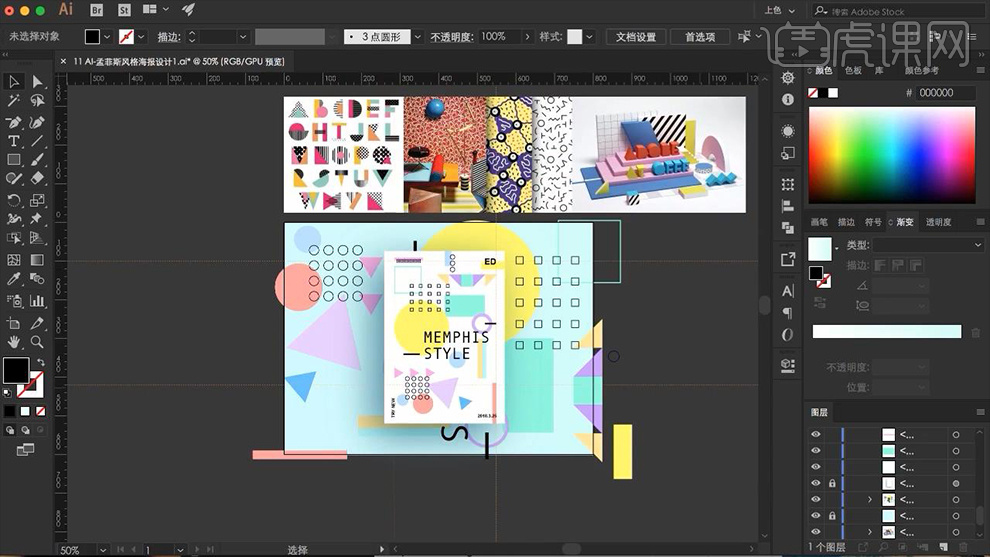
17、绘制【画板等大的矩形】加选【复制出的形状组】【创建剪切蒙版】。
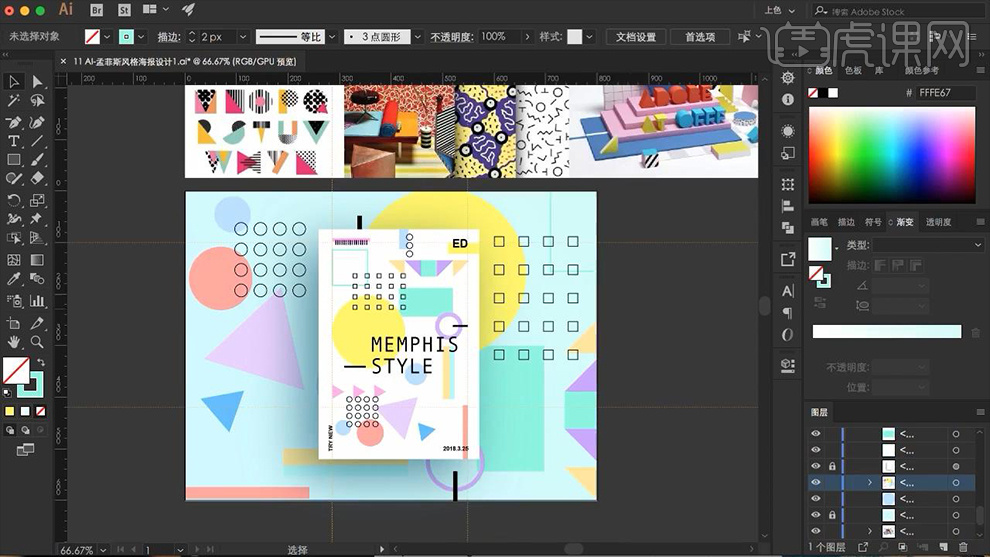
18、最终效果如图所示。